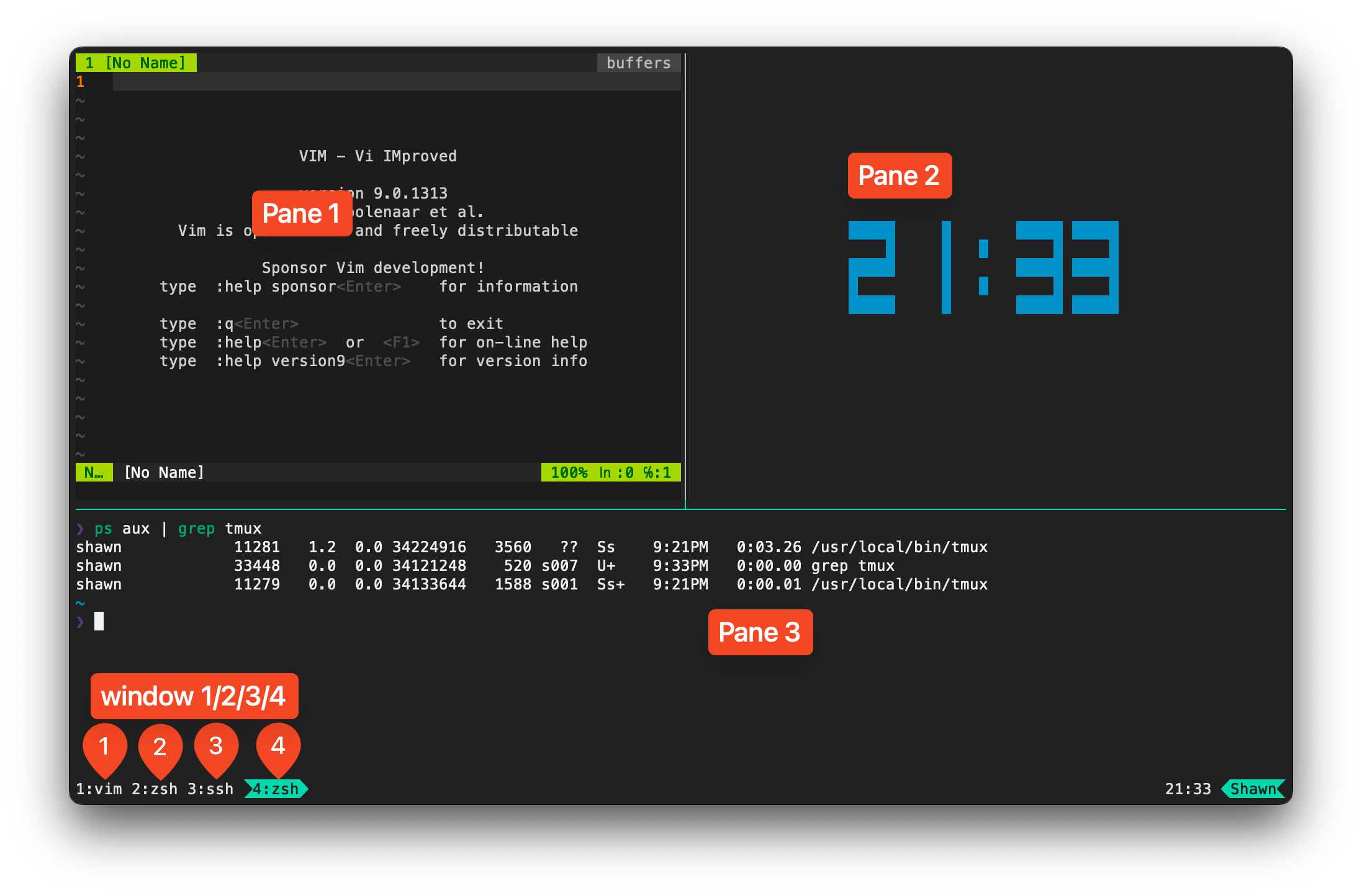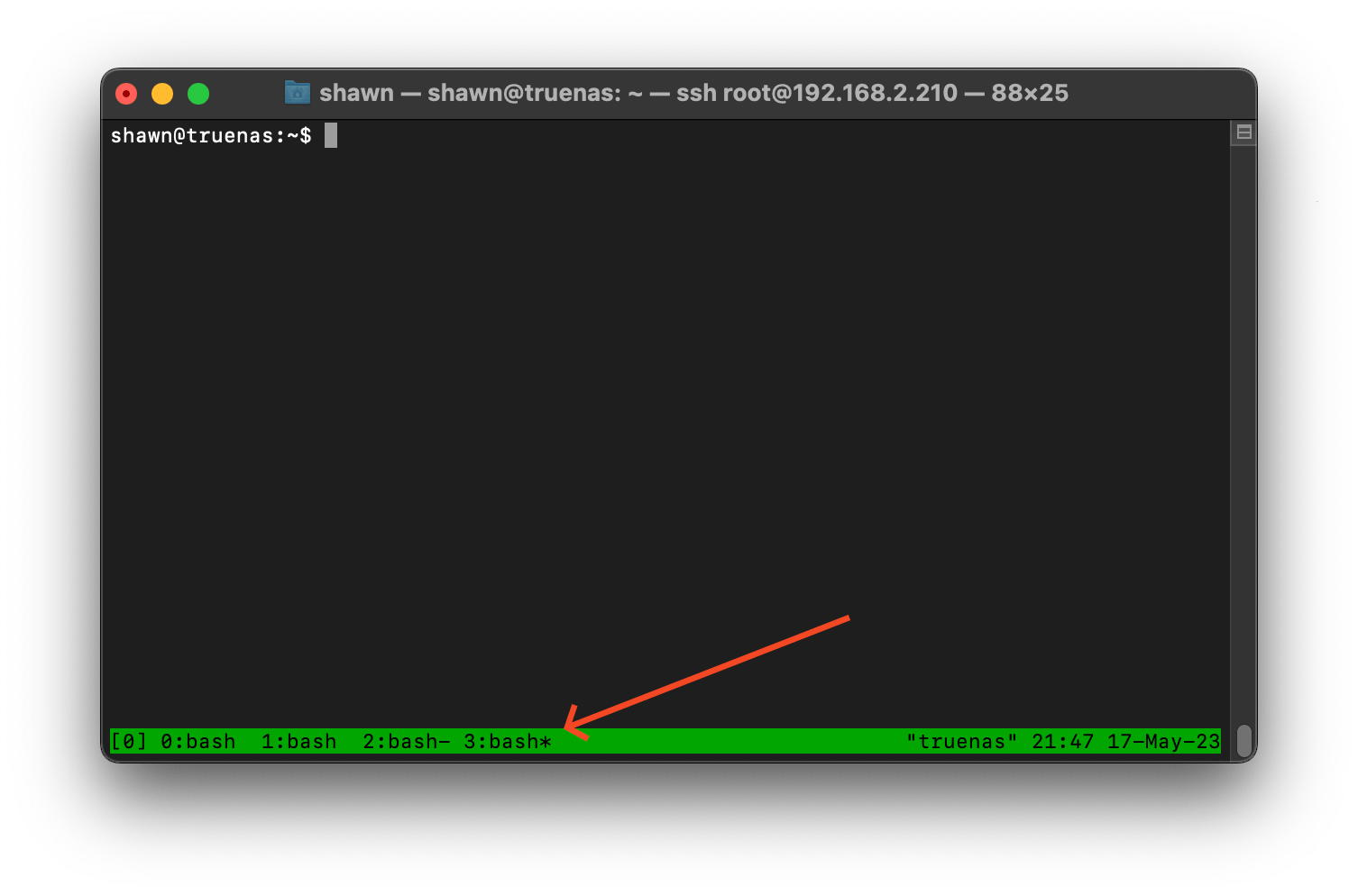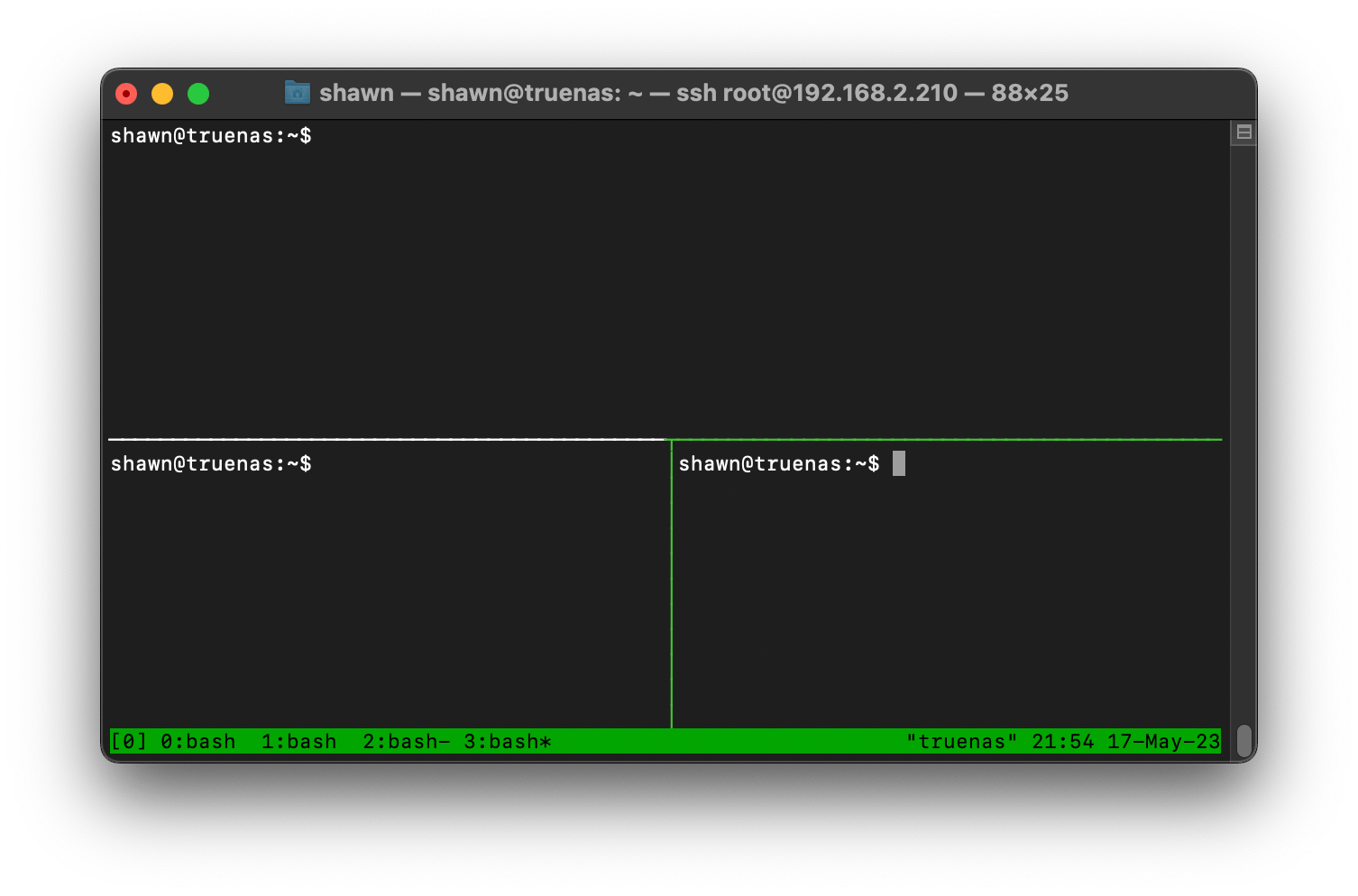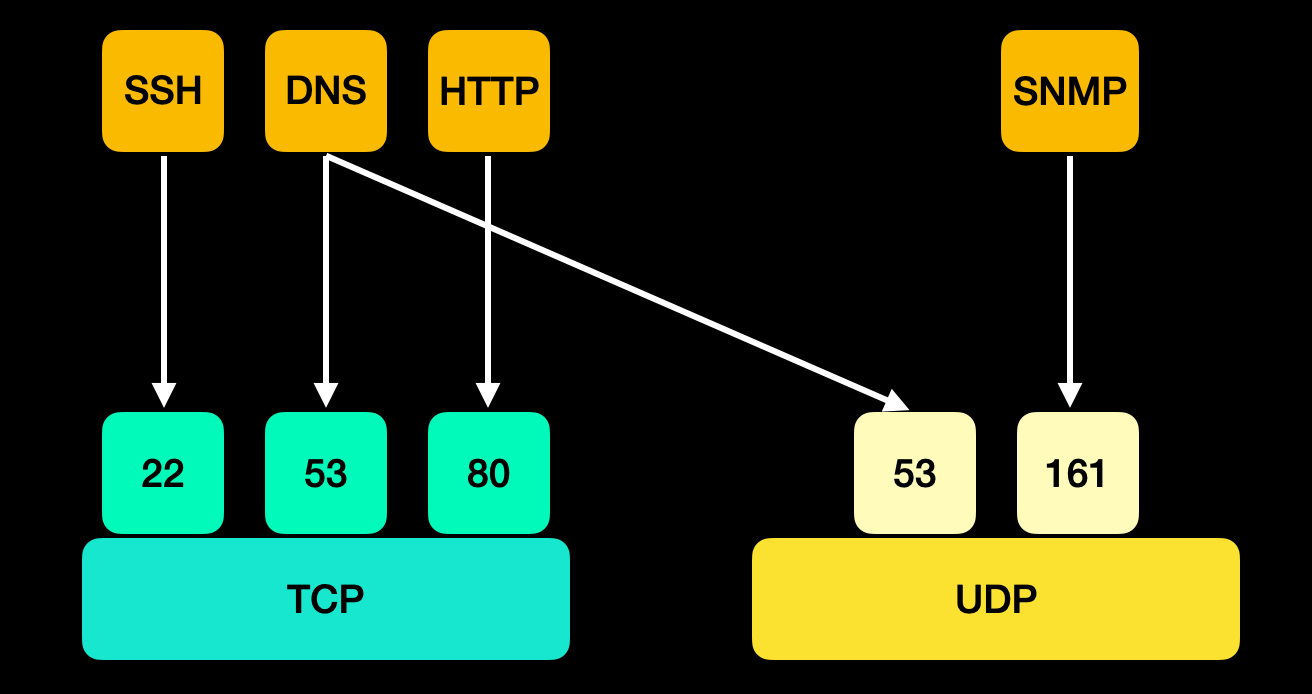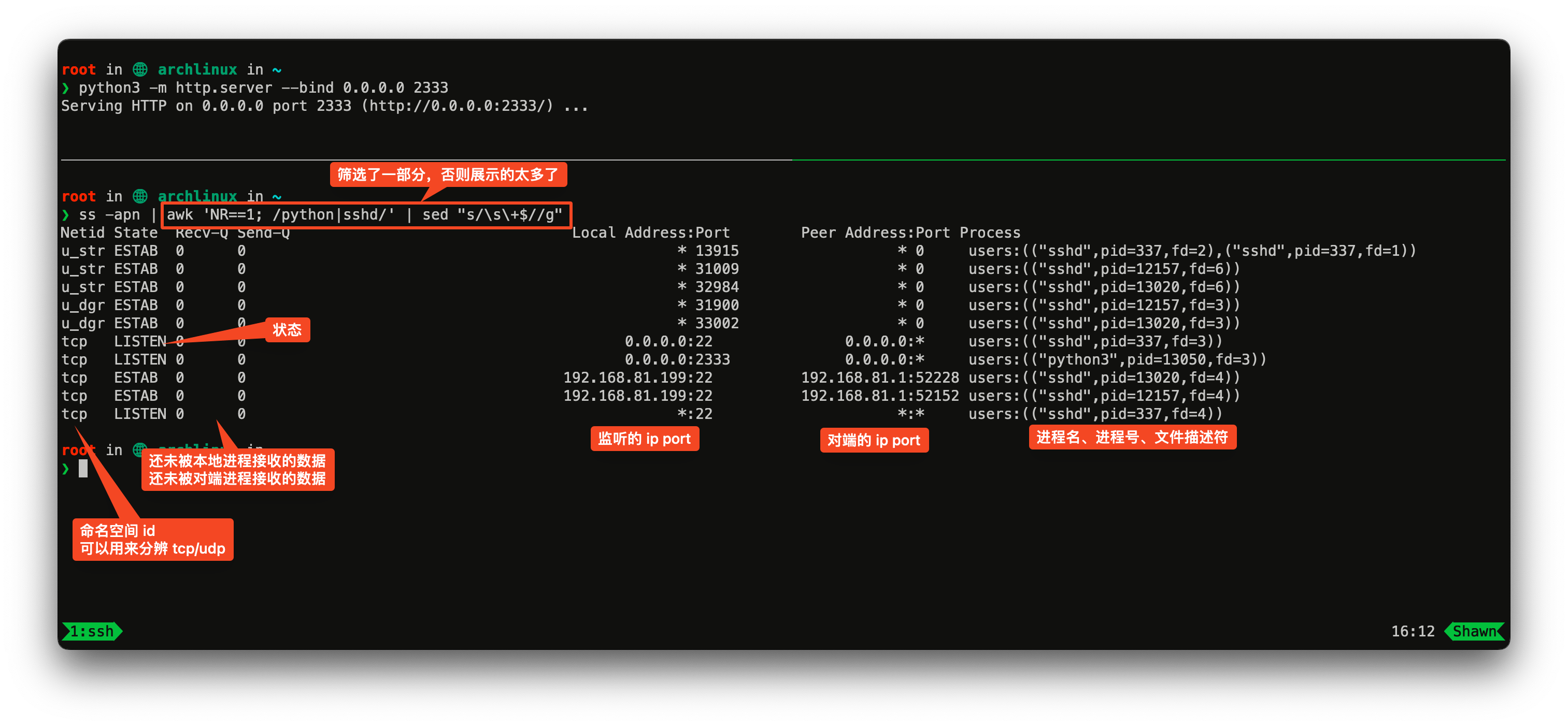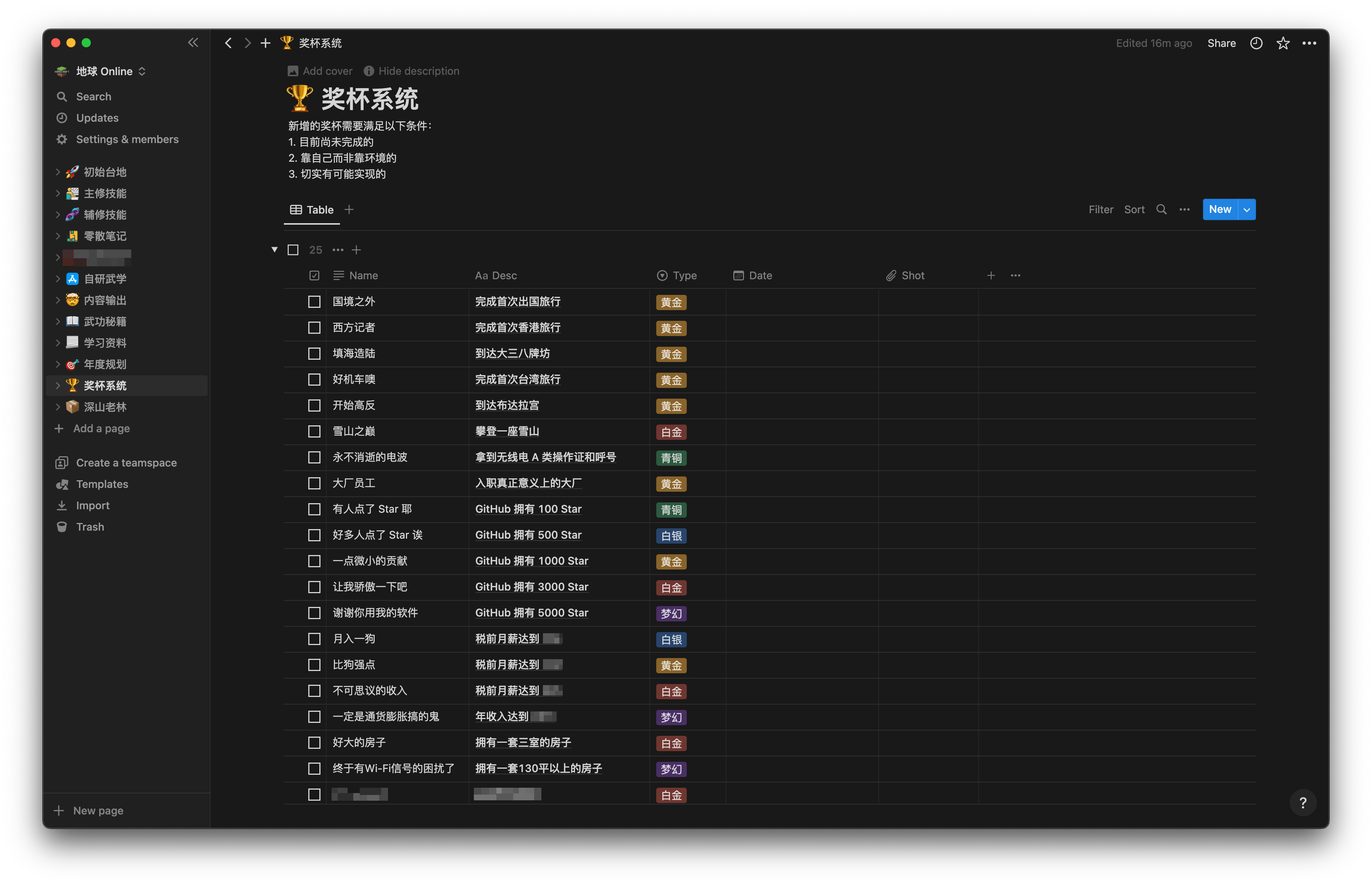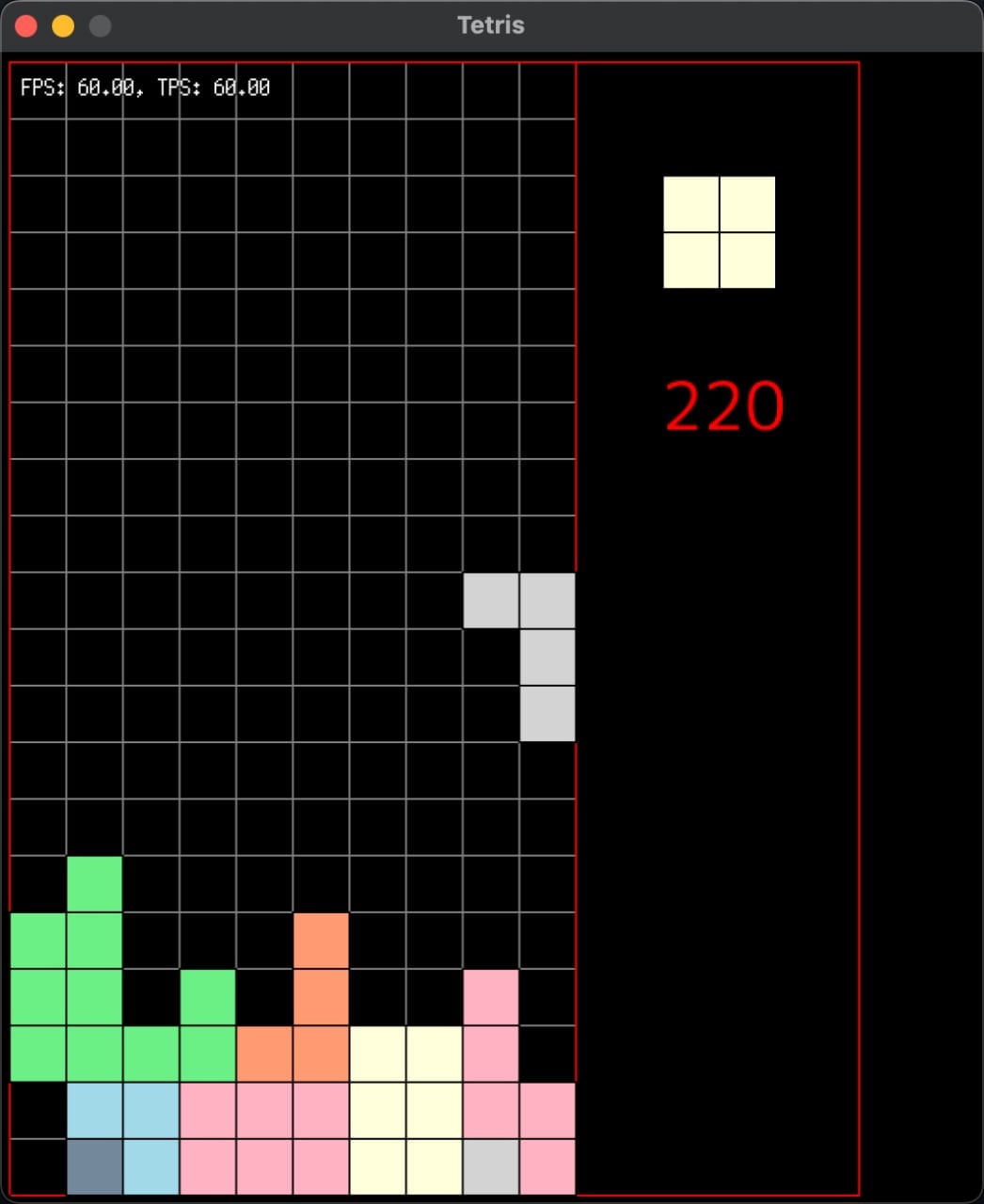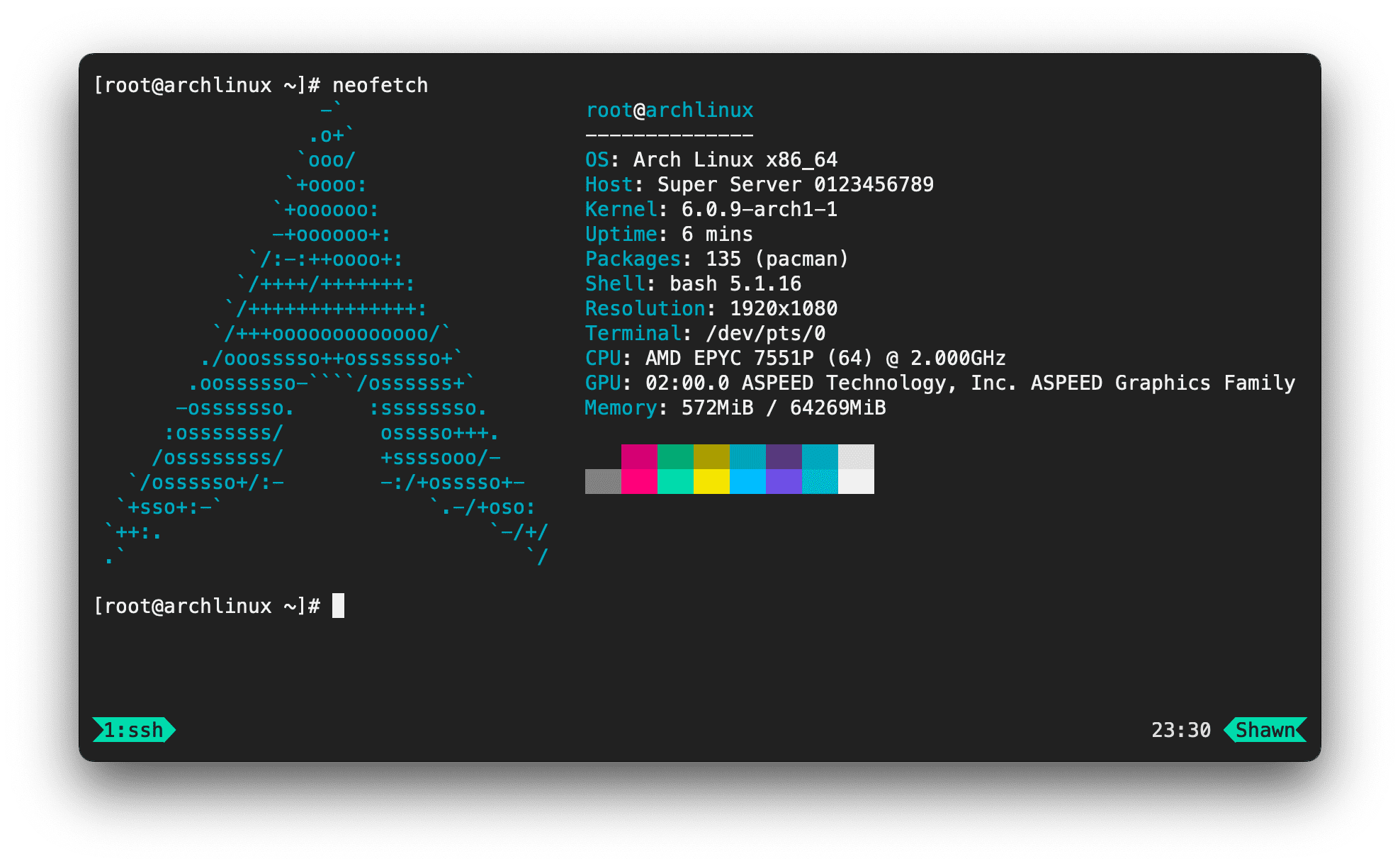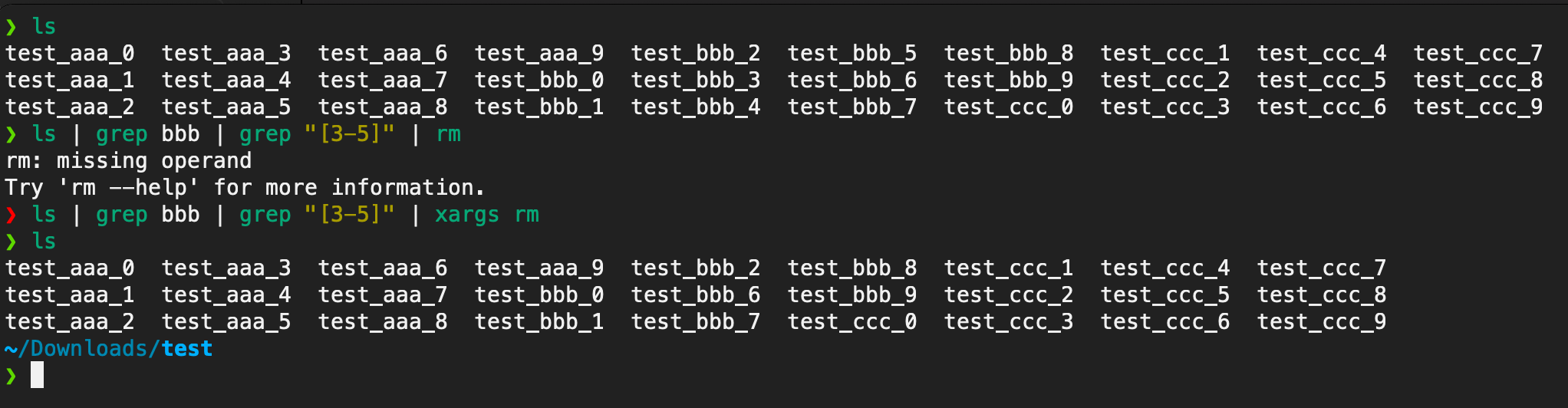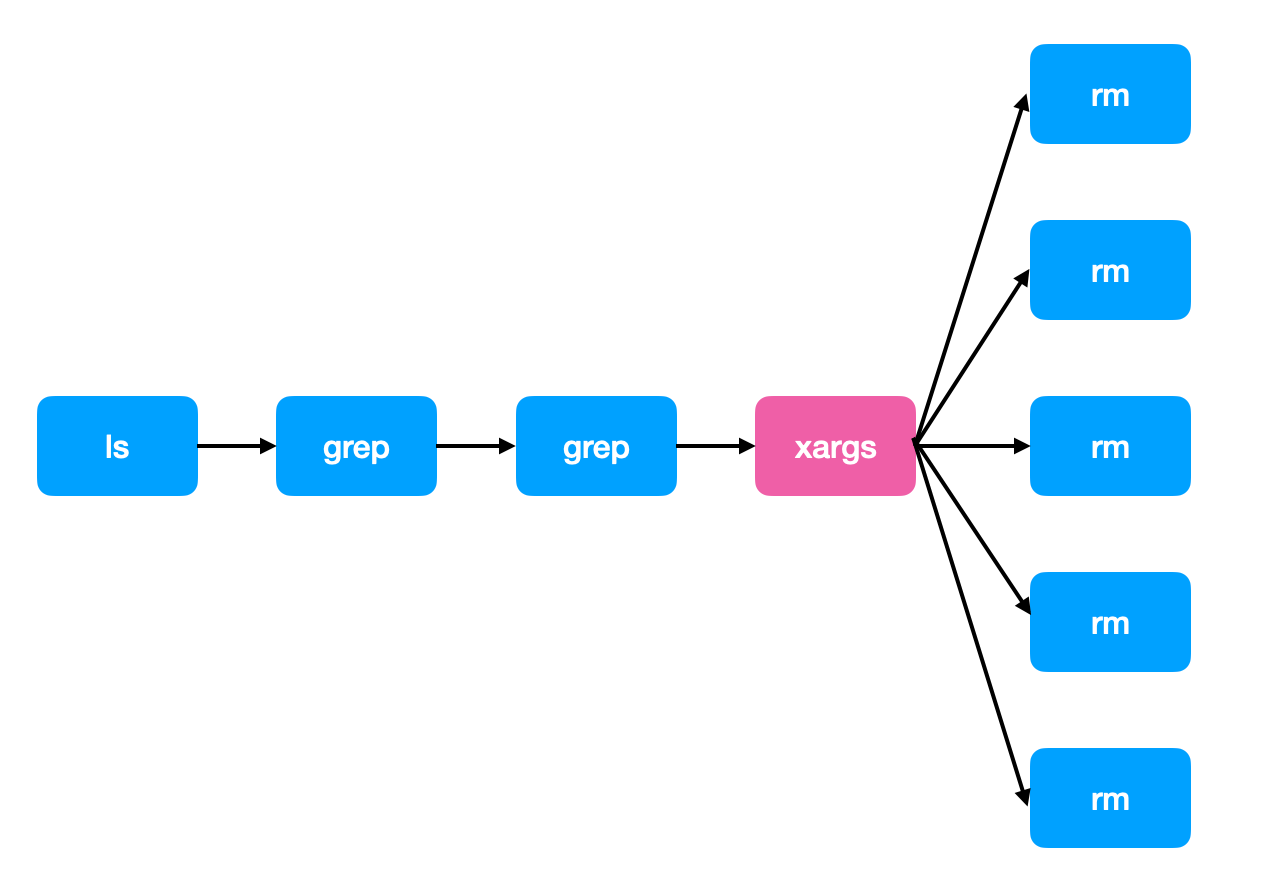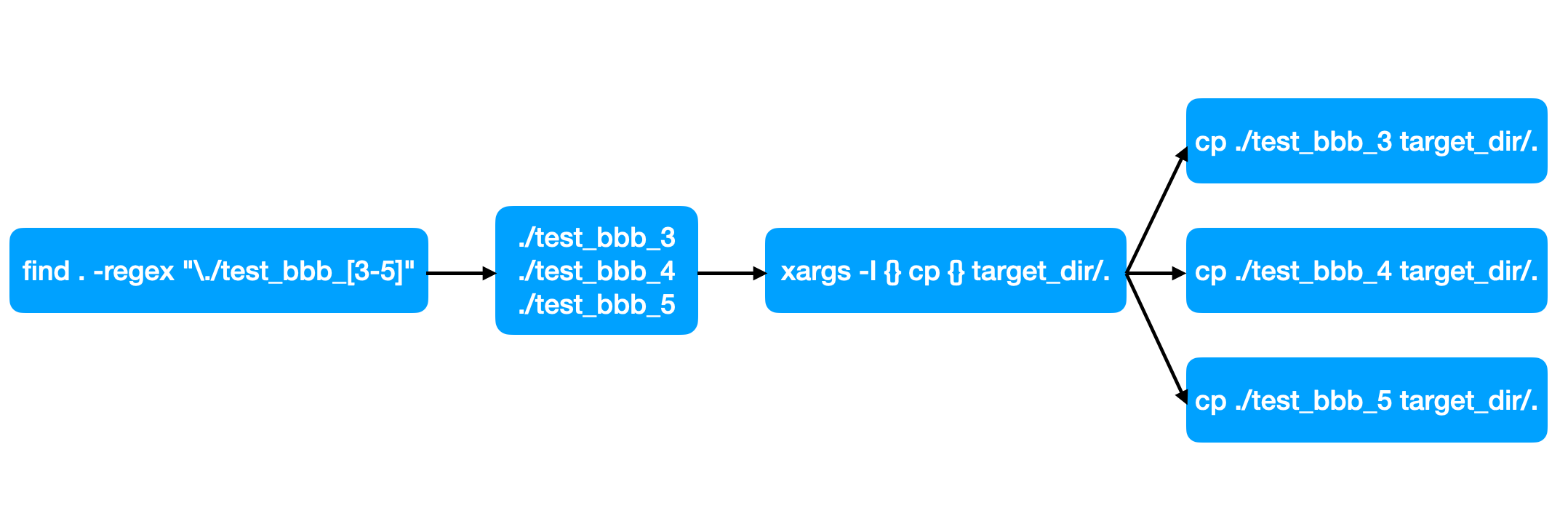年度总结:今年摆烂,完了。
0X00 开篇
不开玩笑,又到了一个年尾巴。本以今年会是轻松的一年,结果却是异常的艰辛😮💨 千算万算肯定是算不到 2022 年对生活影响最大的仍是疫情。本以为今年就彻底解决疫情了,但奈何天不遂人愿,一直到今天疫情仍然与你我密切相关。今年我核酸做了一两百次、居家办公一轮又一轮、收集了两个省的黄码、喜提了两周的铁皮围栏隔离,最后几天还是没顶住,至今仍在干咳。
接下来就简单整理一下今年发生过的值得记录下来的一些事情吧🎉
写完发现长度有点离谱,又尽力缩减了一些,有些实在是觉得写了不舍得删就继续留下了,这可能是我最长的一篇年终总结甚至是最长的一篇博客了。
0X01 生活
今年的生活过的比较普通,依旧没有发生什么惊天地泣鬼神的大事。不过人的一生又能经历几次大事呢?这些零零散散的小事情一件一件拼起来才是绝大多数人的生活吧。
智齿
首先是今年年初去拔了智齿,切身体会到了电钻在嘴里飞速旋转的感觉。很多人都说拔了一颗之后要缓很长时间才能去拔第二颗,但是我第一次就拔了同一侧的两颗,医生还说一周后来拆线然后可以顺便把另外一遍的也拔掉。我就严格按照医生说的在连续两个周末拔掉了三颗智齿,也没觉得有什么特别的🤣 不过第二次给我拔牙的一个医生不是很靠谱,拔完之后有一小块残留的牙齿碎片在里面,导致我流血不止,大半夜的还跑去医院急诊了一趟😮💨
如果说有什么经验可以分享的话,那就是真的没必要拔个智齿也往华西跑,只要在靠谱的三甲医院找一个职称靠谱的医生就可以啦。
搬家
另外一个就是今年又搬家了,新房间比原来大了不少,尤其是这个视野非常不错,唯一烦人的地方就是冬天晒不到太阳🌞现在再也不用担心跟室友抢洗衣机、抢微波炉、抢阳台、抢冰箱了,确实还是要舒服很多(虽然成本也高了不少)。


父母
还有就是今年父母又过来了一趟,这次在成都算是比较熟悉了,不像是刚刚毕业那段时间想去找个好吃的好玩的地方都不知道。这次还是带着父母去了些不错的馆子,去了都江堰和大熊猫繁育基地,而且因为有了驾照还可以租车短程自驾了一段。再加上换了更大的住处,总的来说比上次过来的时候体验上应该还是好了很多的。
要说有什么不太好的,那就是自己没有车,还是要跟父母一起坐地铁出行,而且去远一点的地方自驾还得租车,着实是不太方便。如果手头有一辆代步车的话,就能更方便去机场接送、去周边吃喝、去近郊出游了。还是要努力赚钱呀💰
做饭
最后就是最近又开始做饭了,感觉自己的「厨艺」终于像那么回事了。以前都是蛋炒饭、土豆丝、番茄炒蛋、辣椒炒肉这种难度一颗星的菜品,现在可以逐渐尝试火爆牛肉丝、干煸排骨甚至是拔丝糖醋排骨这种两星甚至三星难度的菜了。现在挡在我做菜前面最大的障碍可能就是「刀工」了,经常把丝切成条、把丁切成块、把片切成坨。

0X02 学习
接下来就是今年学习的部分了,其实今年总共完成的学习任务并不多,但是也还算比较满意。其实我很好奇其他人在下班时间之后会留给自己多久的学习时间。自己下班不学习的话会觉得又在摆烂了,怪不得同事什么都懂就我像个废物;下班学习半个一个小时又觉得时间太短并没有什么用;学他两个多小时吧又觉得自己晚上时间完全不够用,也好想看看电影动画呀。
今年一定得把学习娱乐的时间给安排好,并且要严格执行,不能再这样反复横跳了。
Golang
今年又双叒叕一次从头学了一下 Golang,并且完成了一个练手的小玩意儿,再加上今年的工作当中也用到了一些,所以这次应该算是入了一点点门了🤏
我纠结了一会儿还是把这个玩意儿截图发上来了,各位不要嘲笑我🤪
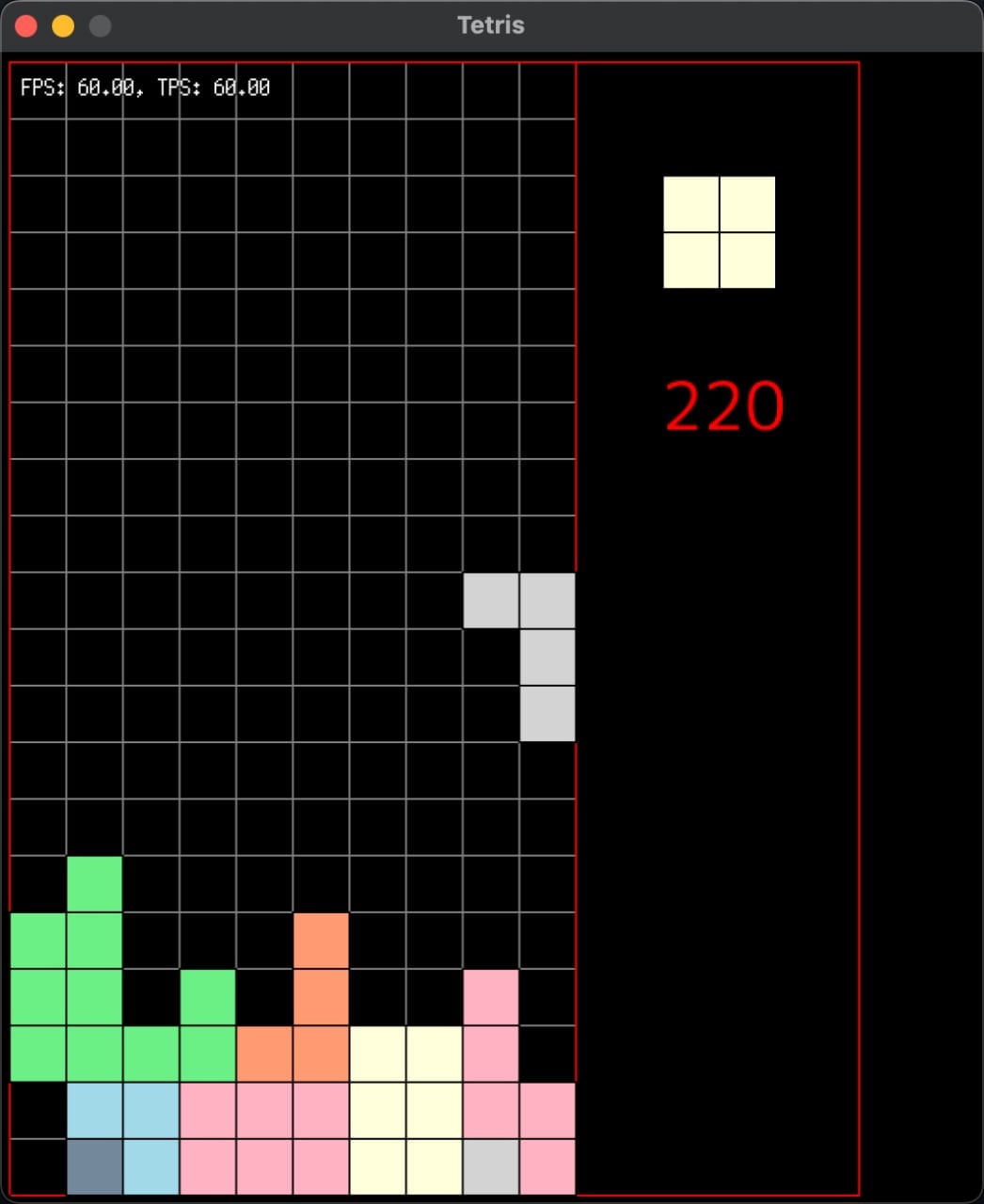
网络
其次就是又一次的去看了计算机网络的书,这种越是基础越是根基的东西就越是这样,每次看完都觉得自己看懂了,然后再次去看又能感叹「喔!原来是这样!」。起因是经常在工作中听到一些网络相关的词汇,结果自己对其又是一知半解的,越想越难受,所以干脆把书掏出来再看一看。
所以不论是网络、操作系统还是数据结构、算法这些,每当想要学习却不知道具体方向的时候就把他们拿出来吧,准是没错的。
容器
最后就是年前这段时间在补的 Docker 和 Kubernetes 了,说起来也不怕丢脸,我虽然用了挺久的 Docker 了但是直到最近我才搞明白「容器的本质并非虚拟化,而是从操作系统中隔离出来的进程(组)」。
今年的主动技术提升可能就只有这些了,再有就是不成块的,平时逐渐积累起来的一个个小点,在这里也就自然无法总结了。
0X03 工作
学习后面自然就是工作了,我对自己今年的工作结果来说算是满意的,虽然不优秀但也算是保质保量完成了。不过要说起工作效率,那是真的低。我就是那种,如果手头工作不忙不紧急的话就会慢慢悠悠得去搞,东瞟一眼西看一下的,不知不觉时间就过去了,结果多出来的时间啥都没干成。但是如果有一个紧急重要的工作交给我的话,我又会极度专注,甚至真的废寝忘食,一天下来忘记喝水忘记午休也不会去看手机,每每完成这种工作后又有一种强烈的精神满足感。不知道有没有人跟我一样😅
💪 明年还是要提升一下工作效率,不说多为公司创造效益什么的,就算是节省出来时间学习提升自己也算是对自己和对公司都好的事情呀,怎么都好过把时间浪费过去。
补充,在今年倒数第二个工作日,我玩砸了。 本来只是一个通过 csv 文件创建数据库数据的脚本,结果在复用之前旧脚本的时候忘记了老脚本存在删数据的逻辑😥 结果今天就三个人前前后后忙了一整天,才终于把数据恢复回来了。这个「心细」对我来说真的是太重要了,很多次工作上的失误都是由于不够心细导致的,明年要重点改进这里了。
0X04 出游
今年算下来有两次省外游和几次成都周边的徒步,虽然绝对数量上并不多,但比起我大学毕业前的 0 次旅游经验来说也是「海量」了 🐶
跨年
年度的第一次出游应该就是跨年了,跟女朋友两个人跑到理县去了,短程徒步加滑雪什么的。那次唯一的遗憾就是没有运动相机,所以没有录下来人生中的第一次滑雪体验。其实旅途本身没什么特别的,只是想放两张照片在这里而已,你猜为什么 😁


三星堆
另一次值得记录的是一次成都的周边游,跑到了广汉,看到了自己心心念念三星堆文物。如果大家有兴趣的话强烈推荐去一趟三星堆,真的太震撼了,不仅有历史书上的青铜树还有新鲜出土的三四千年前的金面具和其他文物。博物馆本身并不是特别大,但是所谓的「镇馆之宝」全部都是可以看到的,而且最酷的是有一个考古工作人员办公室也是可以参观的。游客本身与考古学者之间用玻璃墙隔开,然后游览区就可以看到考古工作者在认真工作,还能近距离观察到刚刚出土的最新文物。


九顶山
还有去九顶山那次的露营体验也是非常非常棒的(其实也没有,我女朋友到了山顶就开始高反,日落晚霞云海星空她是一样都没看到😮💨)。只是我看到路线比较简单就背了很多很多东西上去,导致上山过程还是有点难受的。所以说不管多简单轻松的徒步,还是要轻量化自己的装备呀。
最终露营地大概海拔 3800 米,虽然上到露营地之后已经累得快要不行了,但是看到那么漂亮的景色还是忍不住抱着三脚架冲出帐篷去拍照。这算是我今年看到的最漂亮的景色了,唯一觉得遗憾的就是当天晚上的星空特别漂亮,但真的是太冷了,导致一张可用的星空照片都没拍到,就钻回帐篷里了。明年一定要弥补这个遗憾,拍到好看的星空🌃



重庆
这已经是我第三次去重庆了(毕竟这是离成都最近的大城市了 hhh)。这次依旧是无攻略无目的无所事事的三无出行,基本也都是逛解放碑、看洪崖洞夜景、吃火锅、逛文创街古街,这种日常操作。那为什么还是要提一嘴呢,当然是为了放两张照片了 🤪


长沙
印象最深的一次应该就是长沙游了,国庆期间和朋友五个人顶着被隔离甚至感染的风险还是冲到了长沙。这次长沙的体验不能用好坏来形容,只能说有点怪🤔
先说体验优秀的地方吧,从长沙落地出来感觉长沙的天气超级棒,比成都好很多。因为时间并不充裕,所以也都是去的一些热门目的地,橘子洲头、文和友之类的。不过几天玩下来对长沙印象最深的应该就是湘菜了,味道确实好,辣也是真的辣,我一个在四川自认为比较能吃辣的人,都觉得湘菜的辣是真的顶🥵 如果说哪道菜给我的印象最深,那一定是「香菜炒韭菜」了,这个听起来很邪神的菜居然莫名其妙的很好吃。
还有长沙的茶颜悦色,是真的多,基本上站在市区的任何位置都能看到至少一家,最离谱的是还排着队。味道的话其实我没觉得多惊艳,但是绝对是中上水平,再加上我特喜欢他们奶茶的少糖模式,不像很多奶茶一样齁甜,所以总的来说给个 8.5 分我觉得完全没问题。
最后就是同事推荐的她母校长郡中学门口的小吃街,有一家炸串还挺好吃的。没想到的是我只随手拍了一张炸串的照片,她就直接看出来我们在她学校门口还看出来我们吃的哪一家了,我照片里只有串没有任何环境啊,不愧是自称「南门口一姐」的女人 🤯
那体验差劲的地方呢?本来我们五个人一起出行,而且按规矩做落地核酸和每日核酸的,结果有一天突然码就黄了。投诉一圈也不知道为什么黄的,就告诉一个「大数据赋码」,告知我们需要「三天两检」之后才能绿过来。觉得非常离谱的我们开始一大圈的投诉,最后是一个叫做「健康365」的公众号客服帮我们解决了问题。那是怎么解决的呢?既然是要三天两检才行,他就直接帮我复制了前一天的核酸结果,这样我就有了三天两检,健康码就绿了……
毕竟这里是年终总结的部分,就不过多吐槽这个事情了,如果对具体过程有兴趣的话可以看另一位同行朋友写的博客:又去了一次长沙。
如果问我以后有机会还会再去长沙玩吗,我一定还会去的,毕竟湖南省博我还没去成🥺





其他
最后再强行贴上一张我觉得很好玩的照片 🤪

0X05 分享万物
这个模块是用来满足我个人分享欲的极其重要的点,打算分享一下今年买到的满意的东西、玩到的满意的游戏、读到的喜欢的书之类的东西~
【电子产品】Eypc 7551p
试问哪个男孩子能拒绝一颗 32C64T 3.0Ghz 却只卖 1000 块的 CPU 呢?好了不开玩笑,我装这台机器单纯就是因为想要学习 K8S、MySQL 集群和网络知识等。毕竟 MacBook 单热管压着的 i7 再加上区区 16G 内存并不能跑的动几个虚拟机。所以我就干脆整了这个第一代 Eypc 处理器,再配上 4 根 16G 的 reg ecc 内存,前前后后也就三千出头就配上了 32核64线程64G内存 的服务器 🤓

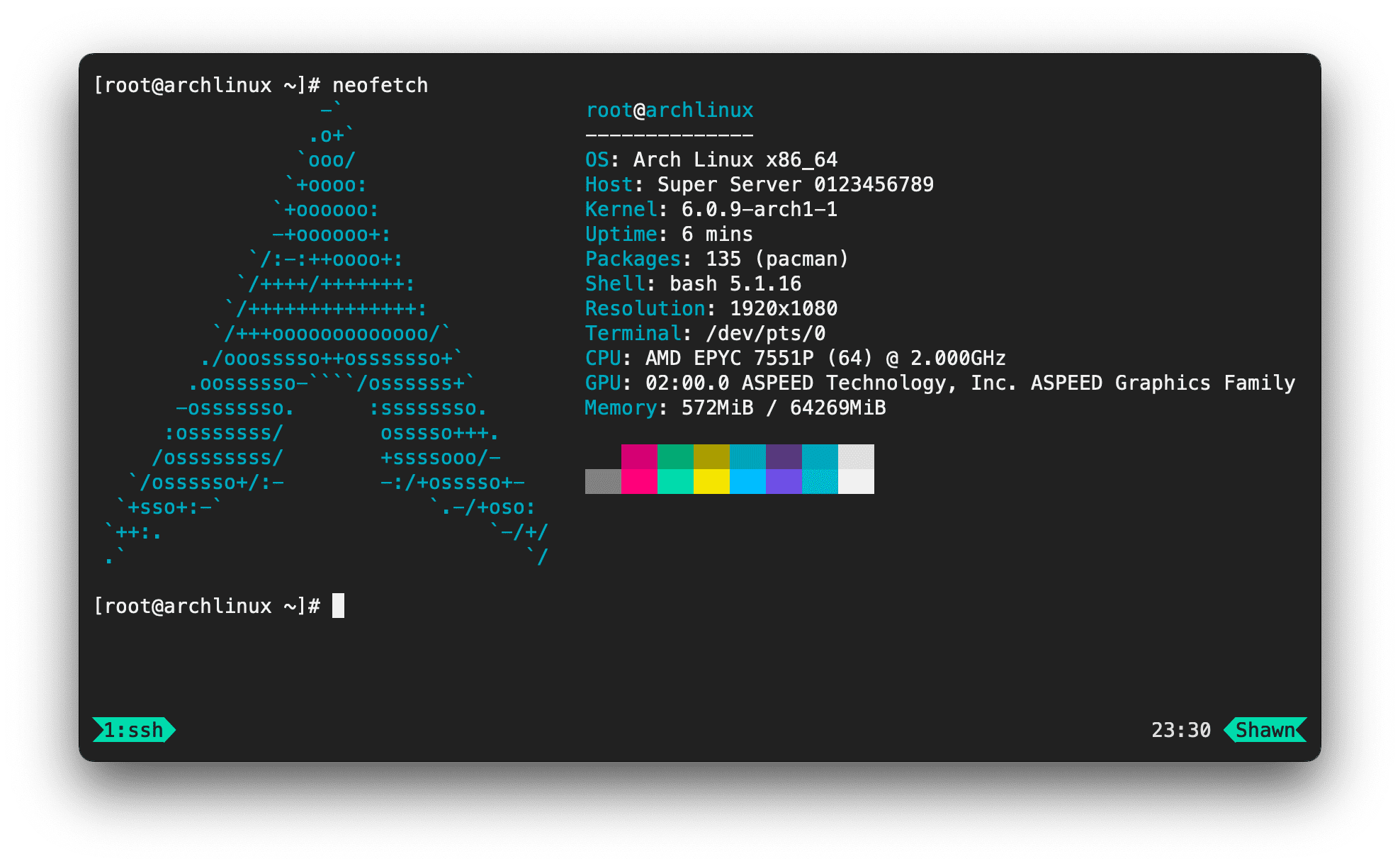
【日用品】喜德盛自行车
我这就是个纯纯的入门款,为了上下班代步,毕竟我们这个上班时间小区楼下的共享单车早就被抢完了。再加上之前买的电动滑板不让进电梯,所以就只能自己买一辆自行车喽。自从买了自行车之后每天上下班通勤加一起也就半个小时,还能在路上顺便买个早饭,还是挺舒服的。而且还骑着这个小车完成了我的第一次 100KM 成都环城绿道的骑行~
现在它已经不长这样了,我给它加了一对副把用来增加长时间骑行的舒适度,还把前后轮胎都换成了更细的半光头胎,这样骑行城市道路会省力一些。

【电子产品】DJI Action 3
某天我第 N 次想买运动相机,就想去大疆官网看一下之前评价不错的 Action 2,发现当天刚刚发售 Action 3。接下来就是等 Tim 评测的日子,心想只要 Tim 的评价不错我就直接冲到大疆实体店里去买。
没两天就等到了评测,再加上那段时间心情非常非常差,正好借机让自己开心一下,然后我的头上也就长出了一颗摄像头 🤯
Action 3 其实画质并没有很好,但是它的存在让我更愿意录制视频了,这一点比它的画质收音都更重要。以前我是不喜欢录视频的,因为我的 iPhone 12 mini 如果录视频的话很快就没电了,而且存储占用也是个很大的问题。更别说拿相机录了,画质虽好但设备真的太大了。现在用 Action 3 即使是关机的时候也可以一键开始录制,自身又带有磁吸,可以随手吸在任意一个金属面上,即使是手上拿着也并不会很麻烦,所以我也就更愿意拿它去记录我的生活。
【折腾】网络改造
以前其实也没太在意过家里的网络状况,毕竟自己又不玩网游不搞 pt 的。但是自从买了相机尤其是运动相机之后,每次往 NAS 里备份数据都得等上大半天,所以想着干脆把家里的网络环境升级一下。具体的升级项目如下,仅供参考
- 设置光猫调整为桥接模式,拨号由 J4125 软路由负责
- 原来的 AX5400 路由器关掉 DHCP 等功能,仅做 AP 用
- 软路由上配置统一的大梯子,有必要时单独打开,方便设备出海
- 软路由再配置 DNS 等常用服务,大幅提升网络体验
- 软路由上还配置了诸如 AdGuard Home 等服务
- 为 NAS 和 homelab 添加 2.5G 网卡,从此内网传输速度上了一个大台阶
- 电信把本来 300M 的宽带直接给免费升级到 1000M 了,原地起飞 👏
整体的体验最明显的就是往 NAS 里备份照片和电脑数据快了很多。以前纯无线网的时候电脑上传只有 70MB/s,现在最多跑到 230MB/s 还多点,速度上直接变成三倍了。不过这里不得不吐槽一下我这台 MacBook Pro,好歹也是 2020 年买的当时最新的设备,结果不支持 Wi-Fi 6 协议,而且想自己换张网卡都不行,最后只能在桌子上备个 type-c 的 2.5G 有线网卡,真的太蠢了。另外一个感受就是打开网页什么的明显变快了,因为我自己配置了大半天的广告过滤规则和 DNS 缓存,所以还是在带宽不变的情况下实现了上网速度的提升~
【日用品】COOLMAX
无聊逛知乎上关于户外的话题,看到有人在推荐凯乐石的 COOLMAX T恤,看他说的还不错的样子就听去买了一件来试穿。价格比优衣库的普通 UT 要贵上一点点,但也就 120 块钱的样子。本来以为也就像之前买的速干衣一样普普通通,结果这个面料穿起来特别舒服,排汗速干的效果也特别好,强烈推荐给有速干衣需求的朋友去尝试一下这个面料。这应该是我今年买过最满意的一件衣服了,年后打算再买两件 🤣
虽然我自己很喜欢凯乐石的衣服和户外装备,但还是强调一下 COOLMAX 并非凯乐石的技术,其他很多品牌也都有采用该面料的衣服可以选择~
【游戏】sifu 师父
师父是我今年玩过最好玩的 ACT 游戏了,虽然体量不大但是打得是真过瘾。整个游戏虽然画面上并不是真实取向的,但是看着比较舒服,最值得说道的是里面的动作。不论是赤手空拳的搏斗、长棍短棍的动作还是挥舞手中的匕首,甚至是飞过去一板砖,都非常流畅真实。不仅是战斗系统,这个游戏的美术设计和关卡设计也非常值得一提。印象最深的就是美术馆的那关,从美术设计上说真的是漂亮的离谱(词穷了);从关卡设计上说,时而第三人称时而横版 3D 的玩法也足够有趣(继续词穷)。
本来以为我这种没有 PC 的玩家跟这个游戏无缘了,结果某天突然看到他登陆 Switch 了😱 立刻买了回来当天晚上就趴床上打了大半天,确实是非常棒了。
【游戏】双人成行
双人成行是今年才通关的,作为一款「配置要求极高」的游戏,好在我可以流畅运行它。为什么说这款游戏配置要求极高呢?因为它是个纯双人游戏,必须要有朋友跟你一起玩才行🐶不仅如此,你的朋友还得会玩游戏尤其是会用手柄才可以,否则他的角色就会出现以下:走路撞墙上、跳跃掉坑里、拿脸接子弹等等症状。
这款游戏应该是自旷野之息和马里奥奥德赛之后最让我感到惊讶的游戏了,真的是太有趣了。他的双人游玩并非是魂斗罗那种多了一个人之后内容完全不变的,也不是马里奥奥德赛那种一主一辅两位玩家。而是两个人有完全不同的游玩内容,两名角色所掌握的技能也是互补的,只有两位玩家互相配合才能前进。所以如果你用某角色通关之后,其实完全可以再交换角色开二周目,体验另一个角色的玩法。
【游戏】神界:原罪 2
神界原罪我最早是在 Gamker 那里听说的,但是迫于没有 PC 就一直没有机会玩到。直到今年我装了那台 32C 的服务器,自然也就顺手买了张老显卡拿来玩玩老游戏喽,所以也就终于玩到了这款神作。具体这款游戏的介绍那就还是去看拉我入坑的 Gamker 视频吧。
整个游戏最吸引我的其实并不是「角色扮演」的部分,也不是「宏伟剧情」的部分,而是战斗。游戏本身的战斗系统非常有趣也比较有深度。
- 弓箭手如果站在高地上则会获得攻击距离和伤害的加成;
- 远程直线攻击比如射箭和火球术之类的可能会被敌我之间的障碍物挡住;
- 远程投掷武器即使敌我之间有障碍也可以从障碍上方丢过去;
- 地图着火之后再加上雨水则可以灭火,还会生成大雾进而降低雾中命中率;
- 敌人在大雾或是水中的时候,单体的雷属性技能可以秒变 AOE;
- 角色走在冰面上可能会摔倒;
所以可以先丢油瓶让敌人减速 -> 再丢火系技能引发大火/爆炸 -> 丢水系技能留下积水和大雾 -> 丢闪电技能带来大型 AOE。不过不只你能这么干,NPC 当然也是可以这样折磨你的 😄
【训练】暂停实验室
有一段时间我一直觉得很难控制自己的情绪,也觉得对身边的很多事情提不起兴趣来,正好想到想到之前关注的 UP 主推荐过这么一个训练营,也就自己花钱去报名了。可以简单给各位介绍一下,我参加的是 EBP 情绪训练,整个周期是连续 22 天的课程,每天会有一个小任务交给你,你自己去完成就好。我的 EBP 训练营体验下来主要是进行「正念」,有整年的呼吸、品尝、书写、行走等等。
当时我报名参加的时候有这么两种想法:一个是「万一能改善我的情绪和心理问题,即使只能改变一点,那几百块也是划算的」,另一个是「就当拿自己做个心理学实验,不管有没有用都还挺有趣的」。所以我就义无反顾得报名了这个训练营。完整的体验下来我是觉得有效果的,能感觉到自己对生活的感知更加敏锐了,也更能控制自己的情绪了。总的来说我觉得花个几百块钱能给自己带来一些这样的变化是值得的。
各位有需要的话可以扫下面的二维码去了解一下,如果用我的邀请码报名了的话可以联系我把我的返现佣金再转给你,这样可以再给你省下一些钱~你说是不是广告?当然不是啦,谁打广告还把返现的佣金送出去 🤣
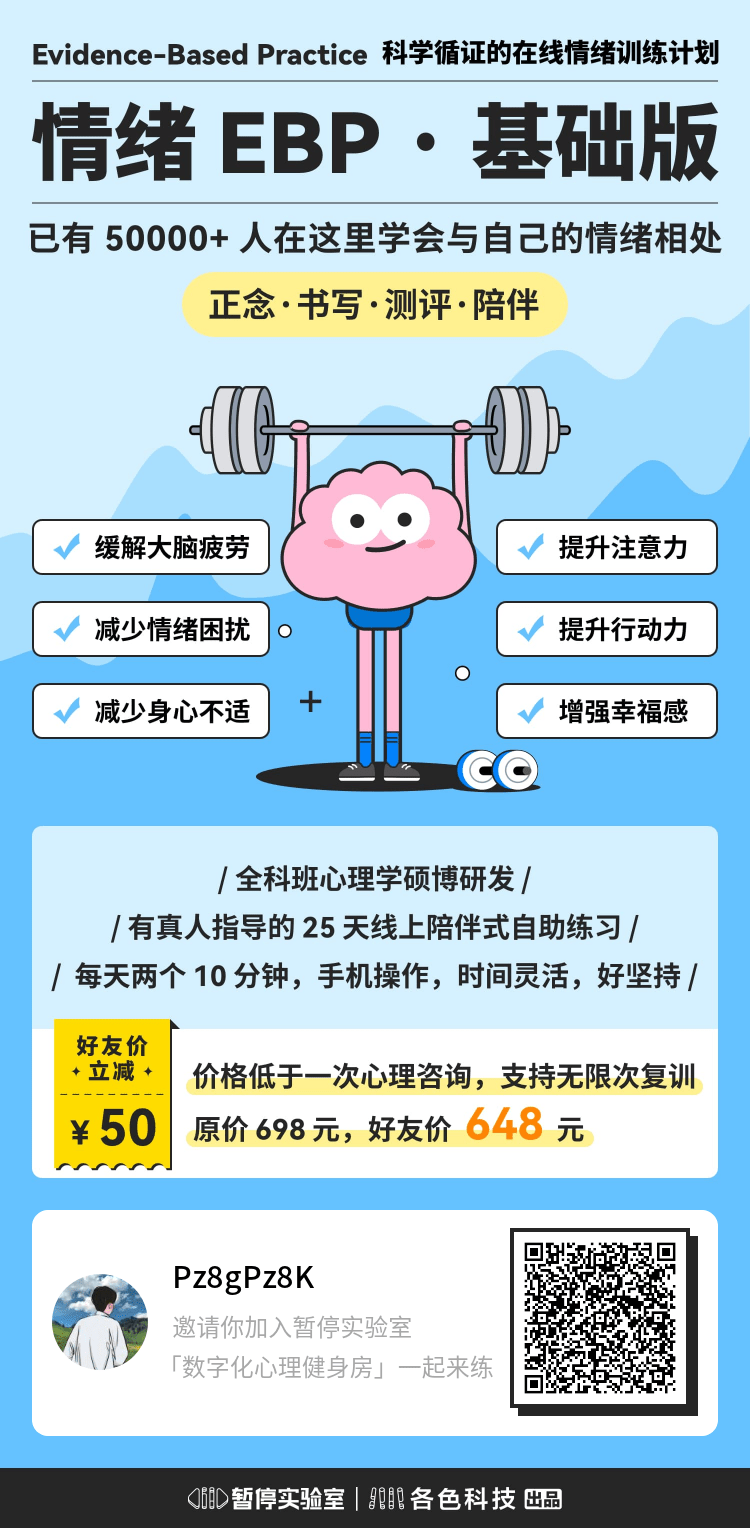
【书】大师之书
这本旷野之息设定集真的是太~棒~了!整本书 400 多页全彩印刷,里面包含了所有旷野之息里出现过的人物、怪物、武器、物品等等,清晰度极高比 Switch 上的渣渣画质不知道高到哪里去了。
每次拿出来随便翻上几页,就总能看到一些以前从来没有注意到过的游戏中的细节,然后又双叒叕想去海拉鲁大陆当流氓拯救公主了。
如果你是一个非常喜欢旷野之息的玩家,那我强烈推荐买一本回来收藏。不过毕竟是精装全彩高清印刷的 400 多页的设定集,还是要卖两百多块钱呢,都快能买一张旷野之息的卡带了 🤣
【书】你想活出怎样的人生
这本书看完说真的觉得收获很大吗?并没有,里面讲的很多事情都是自己这个二十大几岁的人都懂的。但是知易行难,很多事情自己知道怎样是对的,更知道当前这样做是错的,但还是做出了错误的选择。我是觉得这本书虽然并不一定能给我带来多大的改变,但是如果某天我又作出明知是错误抉择时想起这本书里的故事,也许就避免了一次错误。
要说读完这本书最大的感受,其实是感叹自己从小没有受到这么高质量的教育。
【书】What If
这本书非常有趣,里面充斥了「如果人体内的 DNA 瞬间消失会怎样」「如果把海水抽干会怎样」「如果地球膨胀到太阳那么大会怎样」这种问题,并且用非常严谨和科学的态度回答了它们。如果你平时喜欢看科普类的内容或者自己也会想这些奇奇怪怪的问题的话,那我强烈推荐你去读一读这本书,真的很有趣。它还有个姊妹篇叫做 how to,副标题是「如何不切实际的解决实际问题」。如果我小学的时候有这么两本书,我一定能天天翻天天看,一直把书翻烂为止(我真的好想把现在自己拥有的好多东西拿给小时候的自己啊 😭)。
不知道读过这本书的朋友有没有这么一种感觉,看这本书的时候总感觉自己在刷知乎 🤔
【书】三体
是的,我有罪,我现在才开始看《三体》,甚至黑暗森林都还没看完,我有罪😭
不过被大家吹上天的作品确实是好看,这应该是我看过最长的一部小说了,强烈推荐对科幻感兴趣又没有看过的赶紧去看(除了我真的还有这样的人吗)。不过从我自己的感觉,三体这套书对读者还是有那么一点点挑的,大刘应该默认了读者都是掌握了基本的理工科、天文和一些其他相关知识的。如果对这些完全不了解的话,看起来还是会有些吃力,不过仍然强势推荐一波,真的很好看。
0X06 总结&展望
又到了给总结写总结的套娃时刻,不过今年的年终总结确实是有点长,也配的上单独有一个总结。总的来说呢就是今年过的比较一般,中规中矩,对明年整体看好,但又没有完全看好🤣毕竟现在疫情这么一放开,大家怎么说也要感染上个一二三四次,到时候 2023 会成为咳嗽元年也说不准呢。
对明年的展望也就列在这了,等明年年底的时候再来看看有多少是实现了的
- 工作效率较今年有明显提升
- 把无聊刷B站的时间全部拿来读书(不是戒掉B站)
- 多出去徒步,把今年疫情少去的补回来
- 我要拍星空,我要拍星空,我要拍星空
- 开足马力,多写博客,写博客还挺好玩的
展望不是计划,喜欢看我年度计划的可以私聊我(我也没想到,去年被人催更年度计划来着)🧐
一万多字的年终总结到这里也就结束了,如果真的有人能看到这儿可以来微信找我领取一份神秘大礼口头奖励🎁
最后祝看到这里的所有朋友们,新年快乐~